У розбиранні екрану ноутбука, в общем-то, нічого складного немає. Необхідно акуратно підчепити і відклеїти чотири гумові накладки-упори у верхній частині екрану і дві пластикові накладки внизу. Після чого відкручуємо 6 гвинтів і роз'єднує лицьову і задню боку кожуха, вставивши в щілину між ними ніготь великого пальця і ковзаючи нігтем уздовж щілини. Зверніть увагу, що в 901-й моделі мікрофон закріплений на лицьовій частині кожуха (НЕ обірвемо дроти!).
Потім можна відкрутити два гвинти, що кріплять панель в кожусі (гвинти розташовані внизу, з боків панелі) і вийняти панель всю панель разом з металевою обечайкой і двома металевими кріпильними планками з боків. Відключити панель можна або вийнявши роз'єм на системній платі, або вийнявши роз'єм на самій панелі (роз'єм знаходиться на задній стороні, в розрізі пластикової накладки з написом «Don # 't touch»).
Відкручуємо чотири гвинти, що кріплять металевий кожух навколо екрану. Акуратно відклеюється товсту плівку з написом Don # 't touch (ні в якому разі не викидаємо! Після мода приклеїмо її назад!) Витягуємо екран з кожуха.

Сенсорна панель вже містить антиблікове покриття. Тому оригінальну антиблікову плівку з екрану ми видалимо (в общем-то, деякі вважають за краще прибирати плівку навіть якщо не збираються встановлювати сенсорну панель, аргументуючи це більш високою якістю зображення екрану без антивідблиском).
Знімати плівку ми будемо мокрим способом. Нам знадобиться поліетиленова оригінальна упаковка Asus EeePC
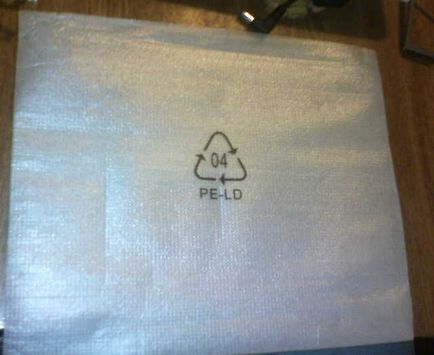
Маємо в своєму розпорядженні на плівці складену втричі серветку (такі продаються в рулонах, на зразок паперових рушників) і зволожує її, виливши в середину 80-100мл дистильованої води

Розміщуємо панель екраном вниз на мокру серветку.

У такому положенні залишаємо екран рівно на 3 години. ВАЖЛИВО! Чи не передержіте! Екран являє собою дві тонкі скляні пластини з рідкими кристалами і TFT між ними. До нижньої пластині приклеєна поляризующая плівка. До верхньої пластині приклеєний «сендвіч» з антибликовой і поляроідной плівки. Якщо ви будете розмочувати екран більше 3 годин, ви ризикуєте пізніше відклеїти НЕ антиблікову плівку (частина «сендвіча»), а всю цілком, включаючи поляроїд! У цьому випадку зображення на екрані вам вдасться побачити хіба що в окулярах Polaroid, а приклеїти випадково відклеєними плівку назад вельми проблематично (вона буде прагнути відклеюватися знову і знову).
Після закінчення трьох годин знімаємо екран з серветки, і протираємо його від крапель води. Потім гострим лезом розшаровується плівку і піддягаємо верхній шар. Після цього беремо за кінчик плівки пінцетом і одним рухом плавно відокремлюємо плівку від екрану.

Зверніть увагу, що плівка - безбарвна і досить тонка (близько 0,1 мм). Саме такою вона і повинна бути! Якщо у вас відділяється значно товстіша сіра плівка, ви замість антивідблиском знімаєте все цілком з поляроїдом! Екран, звільнений від плівки, має блискучу чорну поверхню, в якій відображаються навколишні предмети.

Після зняття антивідблиском, щоб поверхня екрана і сенсорної панелі не припадала пилом, екран можна накрити сенсорною панеллю і оцінити, як приблизно це буде виглядати в майбутньому. Зверніть увагу: у сенсорної панелі (після відклеювання транспортировочной захисної плівки) одна сторона блискуча, інша - матова. Панель накладається блискучою стороною на екран, при цьому шлейф виявляється в правому нижньому кутку.

Далі необхідно доопрацювати металевий кожух, який спочатку був на екрані. Якщо ви звернете увагу, кожух має Г-подібний профіль, однак нижня кромка - П-образна. Необхідно, по-перше, спиляти зайву кромку (щоб все кромки стали Г-подібними), а по-друге - зробити пропил для шлейфа сенсорної панелі. Після всіх маніпуляцій розміщуємо сенсорну панель на екрані. Можна прикріпити її (для фіксації) тоненькою смужкою скотчу. ПРИМІТКА! Практика показала, що суцільне сопрікостовеніе гладкого скла сенсорної панелі з гладкою поверхнею екрана (після видалення антивідблиском) призводить до появи між ними райдужних «кілець Ньютона». До того ж пізніше тачскрін іноді прилипає до екрану і їх практично неможливо роз'єднати.

Для боротьби з цим явищем передбачається два варіанти. По-перше - використовувати двосторонній скотч для фіксації тачскрін. Оскільки плівка скотча має все ж ненулевую товщину, її використання призведе до виникнення тонкої повітряного прошарку і допоможе уникнути як «кілець Ньютона», так і злипання. Другий варіант - навпаки, домогтися повного злипання, використовуючи при цьому який-небудь в'язкий гель (ідея в тому, щоб рідина-наповнювач не розчиняла полімерну поляроїдним плівку, і в той же час не випаровувалася. Напевно, можна спробувати якусь нейтральну масло, проте не беруся стверджувати цього напевно. Цей варіант забезпечить набагато кращу видимість і прозорість комбінації екран / сенсорна панель. Після закріплення панелі поміщаємо на місце кожух. на ілюстрації видно шлейф від панелі, випущений через пропил в кожусі.

Після установки кожуха через що збільшилася товщини пакета ви вже не зможете закріпити його оригінальними гвинтами. Тому доведеться все поки робити «на вазі». У будь-якому випадку - після остаточного складання «пакет» утримується за допомогою кріпильних планок і корпусу, а тому відсутність кріпильних гвинтів не викликає абсолютно ніяких проблем. Прикрутіть до кожуха кріпильні планки. Потім приклейте назад захисну плівку «Don # 't touch» і підключіть роз'єм. Можна встановлювати екран на місце і збирати панель!

Найкраще для подальшої установки зібрати «екранну» частина EeePC і повністю розібрати і зняти материнську плату з «системної» частини.
Шлейф від сенсорної панелі ми випускаємо в корпус в правому шарнірі, разом зі шлейфами мікрофона і камери. Там же (вже в системному корпусі) підключаємо до шлейфу роз'єм з «звичайними» проводами і виводимо дроти до віконця на нижньому боці корпусу (де знаходиться пам'ять, SSD і інші знімні аксесуари).

USB для мода беремо з «нераспаянних» інтерфейсів на платі. Я вибрав той, що розлучений на PCI-E, на якому живе 16-гіговий SSD (в основному, через його дуже зручного розташування). Синій провід я припаяв до D-, зелений - до D +. Після припайки обидва дроти я акуратно скрутив в джгут (типу, «кручена пара»).

Крім сигнальних, знадобляться ще «земля» і харчування (+ 5в). Їх теж можна знайти на платі (до землі я припаяв білий провід, до 5в - червоний):

Далі - встановлюємо на місце материнську плату і збираємо комп'ютер. Всі проводи повинні бути виведені на дно, під плату - до люка знімних пристроїв.
Після складання ноутбука можна встановити контролер тачскрін. Я вибрав для нього місце під нижньою кришкою, яке (імовірно) призначене для майбутніх модифікацій з жорстким диском. Можливо, плату контролера доведеться трохи підпиляти, щоб вона надійно встала в призначене для неї місце (мені з магазину прийшла вже підпиляних плата, проте її все одно довелося трохи підрізати під розмір). Розпаювання проводів добре видно на ілюстрації.

Після остаточного складання і включення ееежіка ви можете виявити «плямистість» на екрані. Нічого над-страшного в цьому немає; це при розмочуванні екрану для зняття антивідблиском у вас просочилася вода під панель і змочила светораспределітельние плівки і лінзу френеля під панеллю. Вода з часом (1-2 тижні) випарується і плямистість пропаде. Саме тому рекомендується для розмочування панелі використовувати дистильовану воду.
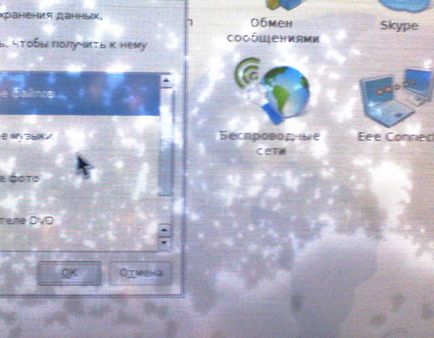
Про налаштування софтової частині функціонування сенсорної панелі вичерпно описано в статті Додавання сенсорної панелі на екран.